「サイトの構築」目次に戻る
ここではレンタルサーバを申し込み、独自ドメインを取得します。
レンタルサーバの申し込み
本サイトではレンタルサーバに「さくらインターネット」のスタンダード(月額500円、HDD 10GB、初期費用1000円)を利用しています。
参照: さくらのレンタルサーバ公式ヘルプ-レンタルサーバ-サインアップ
手順
- さくらインターネットのレンタルサーバ申込画面(http://www.sakura.ad.jp/apply/?rental)に移動する。
- 「オンラインサインアップ」をクリックする。
- 「初めて利用する」をクリックし、「スタンダード」をクリックし、「ご希望の初期ドメイン名」に希望するドメイン名を入力し、「つぎへ」をクリックする。
以下では「example」と入力したと仮定します。
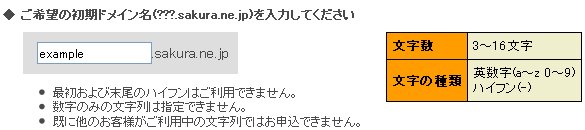
- 「約款及び個人情報に関する公表事項」で「同意する」をクリックし、「つぎへ」をクリックする。
- 「お客様の情報」で必要な情報を入力し、「つぎへ」をクリックする。
- パスワードと「ひみつ」の質問、答えを入力し、「つぎへ」をクリックする。
- 支払い方法を選択し、「つぎへ」をクリックする。
- 内容を確認し、「お申し込みを行う」をクリックする。
まず、「お申し込み受付完了のお知らせ」メールが、続いて数十分後に「[さくらのレンタルサーバ] 仮登録完了のお知らせ」が届きます。後者の中には、初期ドメイン(例: example.sakura.ne.jp)やレンタルサーバのサーバー情報やログイン情報が記述されています。
独自ドメインの取得
続いて独自ドメインを申し込みます。本サイトではさくらインターネットのドメイン取得サービス(年額1800円)を利用しています。
取得には数日から1週間かかり、完了すると「ドメイン取得完了のご連絡」メールが届きます(私は3日後でした)。
参照: さくらインターネット-ドメイン取得-新規お申し込みの流れ
手順
- さくらインターネットの「さくらのドメイン取得」(http://www.sakura.ne.jp/domain/)に移動する。
- 「まずは使いたいドメインが空いているかをチェック!」ボックスで、希望のドメインを入力し、祈りながら、「このドメインを検索」をクリックする。
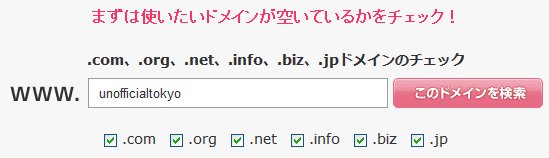
- 末尾の「お申し込み」をクリックする。
- 「ドメイン名」に希望のドメイン名を入力し、「検索する!」をクリックする。
- 希望のドメイン名(例「unofficialtokyo.com」)の横の「取得する」をクリックする。
- 「会員IDがある」を選択し、さくらインターネットの会員ID、パスワードを入力し、「つぎへ」をクリックする。
会員ID はメール「[さくらのレンタルサーバ] 仮登録完了のお知らせ」内に記述があります。 - 「約款及び個人情報に関する公表事項」で「同意する」をクリックして、「つぎへ」をクリックする。
- 「ドメインの登録者情報」に、名前、またはニックネーム、偽名を記入する。注意: この情報は公開されます。
- 支払い方法を選択し、「つぎへ」をクリックする。
- 内容を確認し、「お申し込みを行う」をクリックする。
まず、「お申し込み受付完了のお知らせ」メールが、数日後から1週間後に「ドメイン取得完了のご連絡」が届きます。
ドメイン取得完了後に、次の手順「3.WordPressのインストール」を実行します。